《Lightroom为照片添加霓虹灯风格效果教程及实例》是一篇关于Lightroom的学习教程,通过简单几步就能实现教程中的效果图效果,当然只学习这一点,并不能完全掌握Lightroom技巧;你可以通过此加强调色板,霓虹灯,人像照等多维度案例或实操来进行更多的学习;此教程是由zilin在2021-06-04发布的,目前为止更获得了 0 个赞;如果你觉得这个能帮助到你,能提升你Lightroom技巧;请给他一个赞吧。
如果您已经厌倦了日常中常见的五颜六色的颜色,那么让互通lightroom教程网小编给大家分享一套创建一个带有Adobe Lightroom的霓虹灯多彩图像风格效果。
这是教程中使用的原片照片效果

一、调整图像温度
我们要去的第一个工具是色温,将图像的温度调整为冷色调的颜色,或者通过向左或向下滚动数字将蓝色调整为蓝色。温度下降,接下来我们将调整色调。我们会通过向右移动将图像的色调调整为粉红色调。具体设置如下:
导入后原图效果
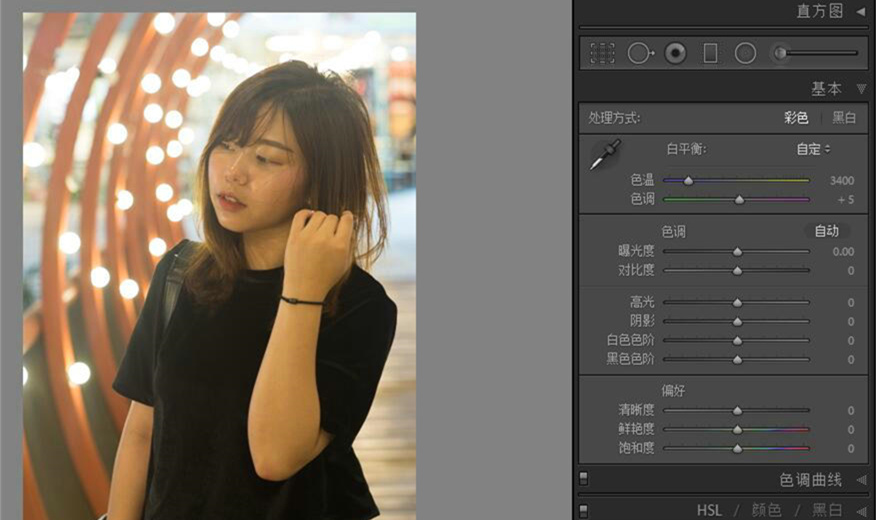
修改后的照片参数及效果

本步图像的色调变成了凉爽的紫色和粉红色效果

二、调整图像细节
接下来,我们将调整图像细节(亮度,对比度,阴影)。
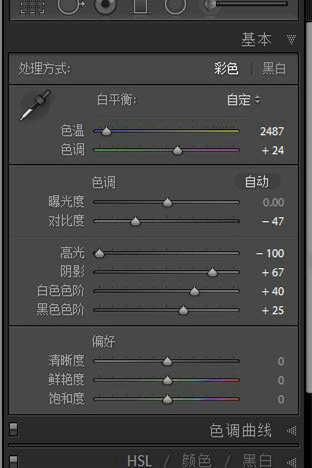
本步完成后的效果图对比

三、调色调曲线
调整光线以增加我们想要的效果,调整阴影以图像的更多细节。设置具体参考如下:
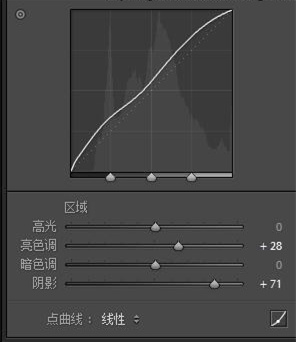
本步完成后的效果图对比

四、HSL/颜色/黑白调整
调整色相以改变光线的颜色,红色-19,橙色-35,绿色+51,浅绿色+8,蓝色-53,紫色+21,洋红+44,设置参数如下:
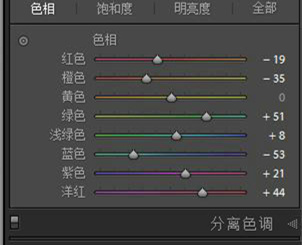
饱和度调整,单独增加蓝色的强度,设置参数如下:

明亮度调整增加照片亮度,设置参数如下:

本步完成后的效果图对比

五、相机校准
最后,让我们通过调整来调整相机校准,通过减少红色主色调发出粉红色调,通过减少蓝色主色调添加从浅绿色,设置参数如下:
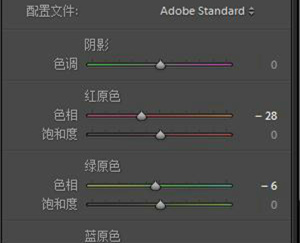
让我们看看这是完成后的对比效果图

以上就是Lightroom为照片添加霓虹灯风格效果教程及实例全部内容介绍了,关于更多Lightroom教程信息,欢迎关注北极熊素材库,为您准备最合适与精美的素材、教程,更多最新资讯。
赠人玫瑰,手有余香
< 上一篇 暂时没有更多数据
> 下一篇 Lightroom处理风景摄影的后期教程及实例
2022-06-29 09:46
2022-06-16 09:55
136浏览 01-10
1104浏览 01-10
501浏览 01-10
34浏览 01-06
341浏览 01-06

首席设计师

高级视觉设计师

高级插画设计师






输入的验证码不正确
评论区
暂无评论